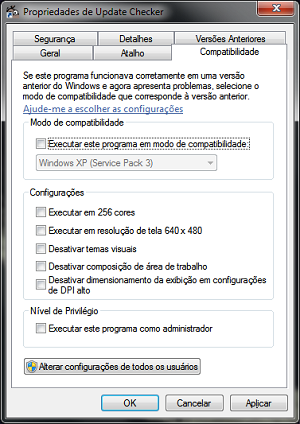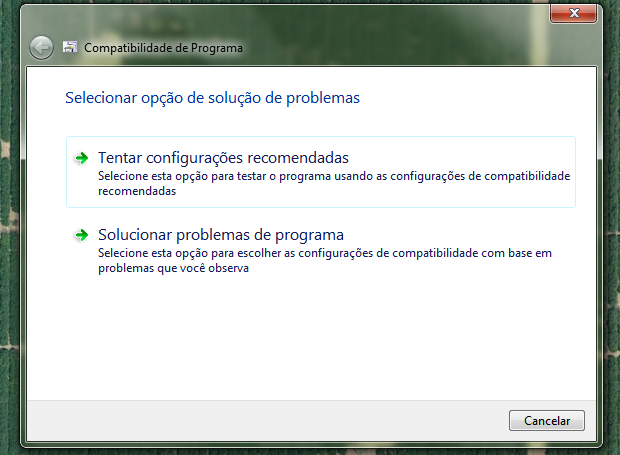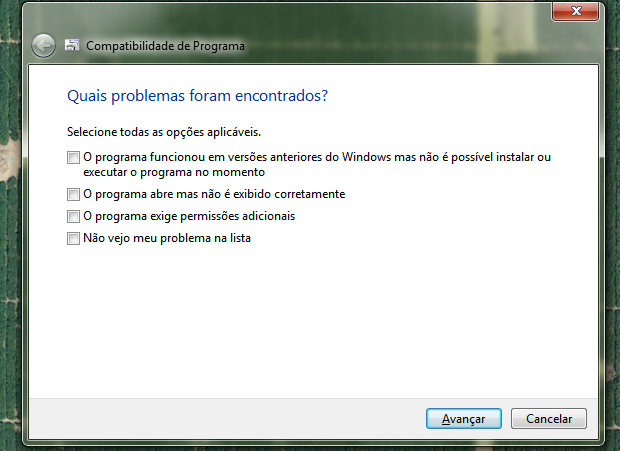Dizer que ele é um excelente condutor não é exatamente correto, mas também não é possível classificá-lo como um péssimo condutor. O que ocorre é que a passagem de corrente elétrica é variável conforme a pessoa, pois cada ser humano tende a ter uma resistência (medida em Ohms) diferente.
O contato com a energia elétrica pode simplesmente contrair os músculos ou pode gerar consequências muito piores como queimadura, parada respiratória, ataque cardíaco, parada cardíaca e outras.
Mas para que isso aconteça, a máquina corpo humano precisa entrar em contato com uma quantidade mínima de energia elétrica. A pele do nosso corpo possui resistência natural à energia elétrica, mas essa quantidade é mínima. Posteriormente vamos falar em valores e quais tensões e correntes são necessárias para causar danos sérios.
A eletricidade procurando o caminho mais curto
Antes de continuarmos nossas explicações, alertamos você mais uma vez: não tente brincar com energia elétrica em casa! Caso ocorresse de algum dia você levar um choque elétrico, a energia que passaria em seu corpo tenderia a procurar o caminho mais curto. Isso quer dizer que, se você colocasse um dedo em cada buraco da tomada, a corrente tenderia a entrar por um dedo e sair pelo outro.
Assim também acontece se não fossem os dois dedos. A energia elétrica sempre procura o caminho mais curto. O que nem sempre significa “muito curto”, pois se o menor caminho for da sua mão para o pé, ela percorrerá essa trilha. Isso pode ser sempre um perigo, pois se for do lado esquerdo do corpo, a energia passará pelo coração.
Não que o lado direito do corpo possa levar choques, muito pelo contrário. A passagem de energia por qualquer parte do tórax pode causar sérios danos, pois atinge o sistema respiratório, o que significa que com meros 20 mA (miliamperes) já é possível que ocorra uma parada respiratória.
Com água é pior
Não que tenha relação alguma com nosso texto, mas quem assistiu a Pokémon deve lembrar que os bichinhos com poder de água tinham grande desvantagem quando combatiam com os bichinhos de poder elétrico. Isso ocorre tanto no desenho quanto na vida real. A água “ajuda” a conduzir a corrente elétrica e, no caso do corpo humano, ela tende a baixar a resistência da pele.
Em teoria, se falássemos de uma pessoa que está completamente ensopada, a energia elétrica talvez nem percorresse o corpo por dentro, mas sim por fora. Entretanto, se já existe um grande alarde para que não se mexa com energia estando seco, há recomendações muito maiores para que não haja o manuseio de aparelhos elétricos quando o corpo está molhado.
Os componentes internos do computador
Os itens de hardware funcionam com tensões de 3,3 V (volts), 5 V e 12 V. Essas tensões são muito baixas, mas suficientes para que as peças funcionem devidamente. Alguns componentes requisitam mais energia, como é o caso das placas de vídeo. Entretanto, o truque nos computadores está no aumento da corrente elétrica e não da tensão.
Placa de vídeo que requista diversos cabos de energia
Isso quer dizer que uma placa de vídeo poderosa pode trabalhar com meros 12 V, mas ela talvez requisite até 40 A para que as peças eletrônicas tenham energia suficiente para funcionar apropriadamente. Algumas placas de vídeo possuem dois ou três espaços para conectar mais cabos, entretanto, mesmo nessas placas são utilizados somente os 12 V.
Insistimos em falar isso porque 12 V não é uma tensão suficiente para romper a resistência da pele. Como já falamos, a resistência pode variar muito, mas somente com cerca de 40 V é que o corpo tende a deixar a corrente elétrica passar. Detalhe: a resistência varia conforme a pessoa e, consequentemente, não há como afirmar a tensão exata que rompe a resistência do corpo.
Posso morrer com um choque enquanto mexo dentro do PC?
Enfim, respondendo a nossa grande pergunta, até pode acontecer, em uma hipótese quase remota, que a fonte do computador esteja com algum problema de fiação interna e que a tensão de 110 V (em alguns casos 220 V) esteja passando para a “carcaça” da fonte. Num caso desses, é quase certo que um choque elétrico acontecerá e é muito possível que a vítima chegue ao óbito.
A fonte é o único componente do PC que pode dar um choque
Isso porque estamos falando de uma tensão relativamente alta (considerando os baixos 12 V que circulam no interior do computador) e uma corrente que também pode ser alta – com uma tensão de 110 V, quaisquer 50 mA já causam uma parada respiratória, que será muito pior se for algo que extrapole 2 A (amperes) e certamente causará uma parada cardíaca.
No mais, mexer em componentes comuns não oferece riscos de choques, pois, mesmo com alta corrente, a tensão desses itens não é suficiente para “quebrar” a resistência da pele (a menos que a pessoa esteja molhada).
Entretanto, queremos salientar que é importante que não sejam efetuados reparos enquanto o PC está ligado, porque, mesmo que você não leve choque, sempre existe a possibilidade de causar danos às peças (o que vai lhe gerar algum custo).
Dicas para evitar um choque no computador
Como nosso artigo está um pouco tenso e não paramos de fazer alertas sobre os perigos, decidimos elaborar algumas dicas para evitar os choques elétricos. Confira:
- Não ligue o computador;
- Ligue o computador e não toque no gabinete;
- Não abra o gabinete enquanto o computador estiver ligado;
- Não toque nas peças do computador se estiver com o gabinete aberto;
- Evite chegar perto da fonte de energia;
- Não se encoste em qualquer componente se estiver com o corpo molhado;
- Procure usar um filtro de linha;
- Verifique se sua casa tem aterramento;
- Não coloque os dedos na tomada;
- Para evitar maiores problemas, procure usar um calçado com sola de borracha.
Insira somente cabos, seus dedos não devem chegar perto da tomada
Essas dicas não funcionaram? Então tente as próximas, garantimos que você vai evitar os choques elétricos:
- Peça a seu amigo para usar o computador (assim ele toma choque);
- Use um celular (que não esteja conectado à tomada) ou um tablet;
- Ainda precisa pesquisar algo? Vá à biblioteca;
- Deseja escrever? Use uma máquina de datilografia;
- Não tem máquina de escrever? Use papel e caneta;
- Quer ouvir músicas? Use um MP3 Player ou produtos do gênero;
- Não tem um MP3 Player? Desaposente a vitrola;
- Seus avós jogaram a vitrola fora? Assobie;
- Não sabe? Toque um instrumento que não precise de energia elétrica;
- Não tem instrumento? Ouça a música do vizinho;
- Deseja ver um filme? Vá ao cinema.
Claro que essas dicas não são as melhores, mas talvez elas ajudem a evitar os choques elétricos.
E a eletricidade estática?
Bem lembrado! A eletricidade estática com que tanto alertam para termos cuidado é a menos perigosa. Nosso corpo até armazena eletricidade estática, a qual pode dar uns choquinhos, mas eles são inofensivos.
A eletricidade estática só tem algum perigo quando falamos em coisas muito grandes, como uma nuvem (durante um temporal, por exemplo), que está sobrecarregada de estática. Num caso desses, pode ser que a eletricidade estática afete o sistema de transmissão de um avião, por exemplo. Contudo, a eletricidade estática comum (que faz levantar os pelos do braço quando nos aproximamos de uma televisão de tubo) não causa choques sérios, muito menos a morte.